Il existe plusieurs façons de vous assurer qu'une fenêtre reste au-dessus des autres. Vous devrez télécharger un programme externe pour accomplir cela. Il en existe plusieurs, mais l'un des meilleurs est DeskPins.
Suivez les étapes ci-dessous pour épingler rapidement et facilement quelque chose en haut de votre écran.
- Téléchargez et installez DeskPins
C'est un logiciel open source gratuit qui vous permet d'épingler n'importe quelle application en haut, quelle qu'elle soit. Allez au Site Web DeskPins et téléchargez la version appropriée pour votre machine. Exécutez l'exécutable et installez le programme à l'emplacement de votre choix.
- Exécutez le programme.
Une fois que vous avez terminé de l'installer, localisez le fichier deskpins.exe dans le dossier où vous l'avez installé et exécutez-le. Une nouvelle icône apparaîtra dans votre barre des tâches. Un clic droit dessus fera apparaître un menu et vous permettra de sélectionner « Options ».
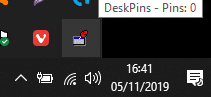
- Définir des raccourcis clavier et d'autres options
Sous l'onglet Hotkey, vous pouvez configurer des combinaisons de touches et des raccourcis clavier spécifiques. Définissez-les comme vous le souhaitez et ajustez également les paramètres supplémentaires que vous souhaitez modifier. Lorsque vous êtes satisfait de vos paramètres, fermez la fenêtre des options.
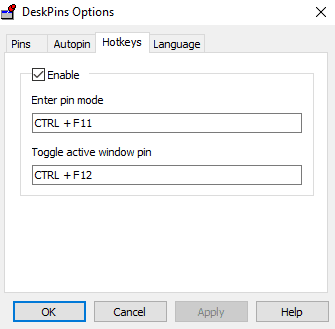
Ajuster le taux de suivi peut aider si DeskPins ralentit votre ordinateur - un taux plus élevé signifie moins d'impact sur les performances. Une valeur inférieure rend la broche plus réactive. Vous disposez également d'une fonction Autopin - elle vous permet d'épingler automatiquement certains types de fenêtres lorsque ils sont ouverts - par exemple, vous pouvez définir une règle qui épingle automatiquement toutes les instances du Bloc-notes en cours ouvert.
- Épinglez votre fenêtre préférée
Pour épingler une fenêtre, cliquez à nouveau avec le bouton droit sur l'icône dans votre barre d'état et entrez en mode Pin. Votre curseur se transformera en une épingle - cliquez sur la barre de titre de la fenêtre que vous souhaitez toujours garder en haut, et une épingle apparaîtra sur cette barre. Ce sera la couleur que vous avez définie plus tôt dans le menu des options. Par défaut, il sera rouge.

Pour détacher la fenêtre, vous pouvez cliquer à nouveau sur l'épingle colorée ou cliquer avec le bouton droit sur l'icône de l'onglet et sélectionner Supprimer toutes les épingles. Vous pouvez épingler plusieurs fenêtres - elles suivront le même schéma d'utilisation que d'habitude, c'est-à-dire que la plus récente sera en haut, tandis que toutes les fenêtres non épinglées seront en dessous d'elles.